ps同比例尺寸缩小
- 藏色散人原创
- 2019-08-31 09:45:5717056浏览

ps同比例尺寸缩小的方法
1、在电脑中打开Adobe Photoshop CS6程序,进入程序界面,如下图。

2、点击右上角菜单栏中的”文件“,在弹出的选项中选择“打开”,导入一张图片。

3、在工具栏上找到“图像”选项,选择“图像大小”,弹出“图像大小”工具框。
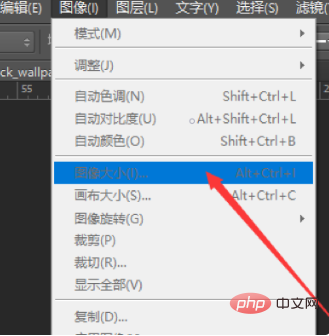
4、在弹出“图像大小”工具框中勾选“缩放样式”、“约束比例”,点击确定。
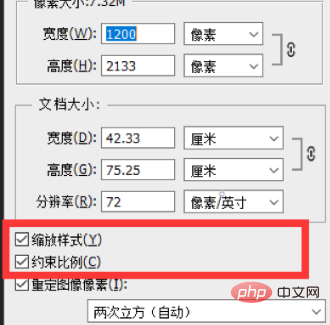
5、右键“背景”图片,复制图层。在“背景副本”上按键盘上的“Ctrl+T”键,还需要按住“Shift”键,即可实现等比例放大和缩小图片。

以上是ps同比例尺寸缩小的详细内容。更多信息请关注PHP中文网其他相关文章!
声明:
本文内容由网友自发贡献,版权归原作者所有,本站不承担相应法律责任。如您发现有涉嫌抄袭侵权的内容,请联系admin@php.cn
上一篇:ps祛痘用什么工具下一篇:ps像素不超50怎么改

